Cómo sincronizar el wallpaper de Windows de la pantalla de bienvenida al escritorio
De personalización va el tema de hoy, y es que si hay algo que se pueda hacer para personalizar la experiencia en Windows, se hace, porque lo contraría es comerse, en el mejor de los casos, inconsistencias que no deberían estar ahí. Y mira que, otra cosa no, pero los fondos de pantalla de Windows, suelen estar muy chulos.
Me refiero a los fondos de pantalla que se distribuyen a través de Bing o Windows Spotlight, no a los wallpapers por defecto de Windows con la ventanita: esos sirven para asentar el branding de cada versión y poco más. Las imágenes de Bing y Windows Spotlight, sin embargo, son por lo general preciosas fotografías de las que da gusto ver y tener como «papel tapiz», que se decía antaño.
La cuestión es que hace unos meses traje por aquí a Dynamic Theme, una muy recomendada aplicación para Windows que hace lo esperado, facilitar el uso de los wallpapers de Bing y Windows Spotlight, aderezando la experiencia con varias opciones de lo más interesantes. Lo que no mencioné en ese momento es lo que voy a hacer ahora.
Cómo sincronizar el wallpaper de Windows
Esto de sincronizar el wallpaper de Windows puede tener varios significados, pero afortunadamente, Dynamic Theme puede con todos. De manera que si tienes varios equipos y quieres que los wallpapers que usas se sincronicen entre ellos, Dynamic Theme te resuelve la papeleta.
Lo que yo echaba en falta es que los wallpapers de Windows Spotlight, los que aparecen en la pantalla de bienvenida y login del sistema y que no coinciden con los que se usan en el escritorio o en la pantalla de bloqueo, fuesen el mismo. Por aquello de no romper con la impresión de entrada, que para más inri no se puede configurar adecuadamente.
O sea, se puede configurar, pero no hay una manera de unificar todo lo que se ve en las pantallas indicadas, salvo que se usen imágenes estáticas. Pero eso es muy aburrido. Así que adiós a los wallpapers de Bing y hola a los de Windows Spotlight, que también se renuevan diariamente y son de igual modo fotografías de primera.
Por supuesto, quien conozca Dynamic Theme e incluso quien lo hiciera a partir del artículo que publiqué y haya revisado bien las opciones, ya sabe que lo único que hay que hacer para usar la misma imagen es elegir la opción correspondiente. Fallo mío no señalarlo cuando tocaba, pero no lo podía dejar así y aquí vuelvo, a rematar la faena.
En resumen, si buscadas unificar la experiencia con la imagen de fondo de pantalla desde que inicias sesión hasta que la cierras, solo hay que elegir «Windows Spotlight» -y no «Una imagen de Windows Spotlight», que es para personalizar la imagen en concreto y entonces ya no coincide: tiene que ser siempre la última.
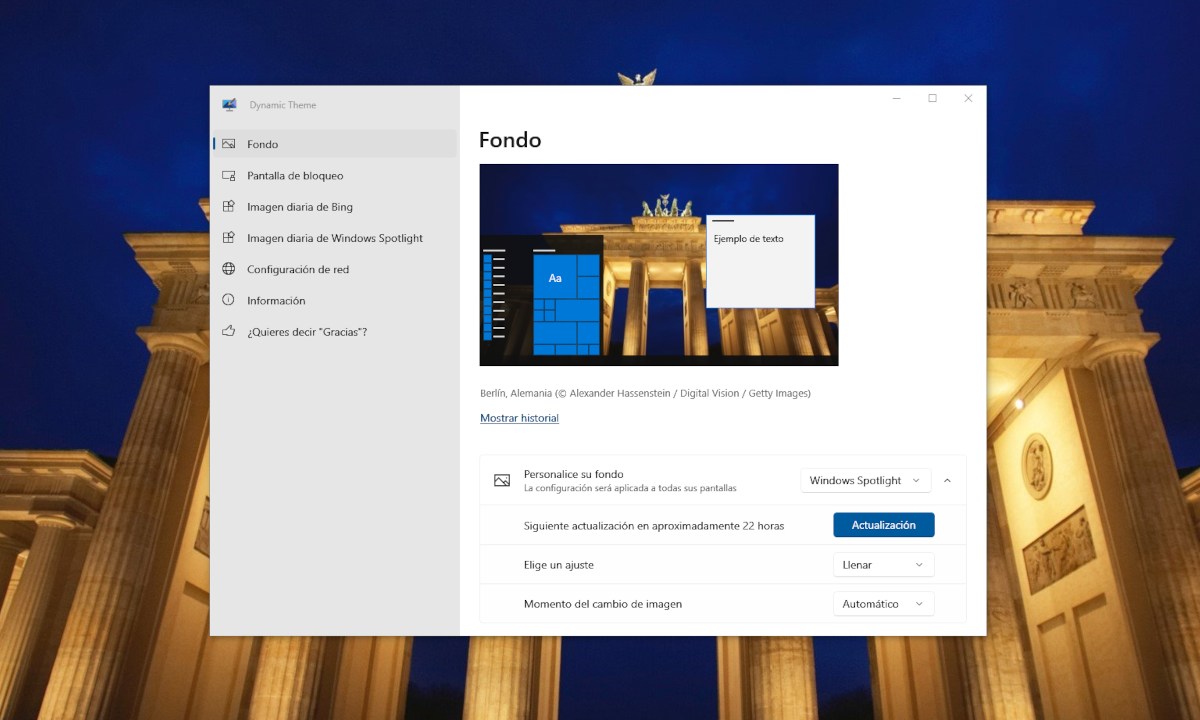
¿Es una chorrada? Sí. ¿He tenido que buscarlo para darme cuenta de que la aplicación que llevo usando meses hacía exactamente eso? También. Así que aquí queda este básico de MC, por si a alguien le sirve. Dynamic Theme debería ser la funcionalidad predeterminada de Windows, pero mientras no lo sea, hay que instalarlo.
Comentarios
Publicar un comentario